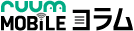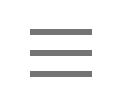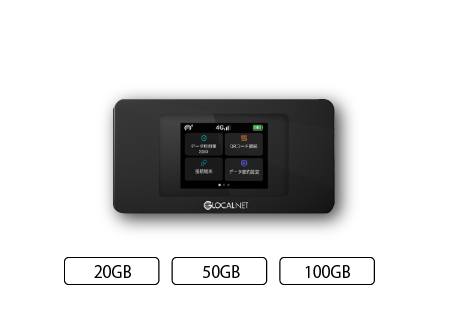iPhoneでテザリングができない原因は?主な接続方法やテザリングができないときの対処法も紹介
2025.03.24
目次
・【Android・IPhone】ギガ数の節約方法
・データの容量が大きいものはWi-Fiに繋げる
・自動アップデートをOFFにする
・Androidの設定方法
・iPhoneの設定方法
・バックグラウンドでの同期設定をOFFにする
・Androidの設定方法
・iPhoneの設定方法
・ギガの減りが早いアプリの設定を変更する
・通信量の上限を設定する
・動画が自動再生されないように設定を変更する
・Instagram
・YouTube
・X
・位置情報の設定をOFFにする
・Androidの設定方法
・iPhoneの設定方法
・高速通信の設定をOFFにする
・自動で通信が切り替わる設定をOFFにする
・動画の画質を下げる
・【Android】ギガ数の節約方法
・データーセーバーを活用する
・自動同期の設定をOFFにする
・ギガの使用状況が通知されるようにする
・【iPhone】ギガ数の節約方法
・Wi-Fiアシスト機能の設定をOFFにする
・システムサービス設定を変更しておく
・iCloudへの自動同期をOFFにする
・省データモードをONにする
・ギガを節約するメリット
・ギガを節約したいなら使用量の目安を把握しておくことも重要
・1ギガの目安
・アプリごとのギガ数の目安
・生活スタイルごとの平均ギガ数
・ギガを節約するなら格安SIMへの乗り換えもおすすめ
・まとめ

iPhoneのテザリング機能は、外出先でノートパソコンやタブレットなどのデバイスをインターネットに接続する際に非常に便利です。しかし、いざ使おうとしたときに「テザリングできない」「接続できてもインターネットに繋がらない」とトラブルに遭遇することもあるでしょう。
この記事では、iPhoneでテザリングができない原因とその対処法を詳しく解説します。また、テザリングの主な接続方法や、テザリングの種類ごとの特徴も併せて紹介します。
この記事を読むことで、iPhoneのテザリングが接続できない場合の対処法を知れるので、テザリングについて困っている方はぜひ参考にしてみてください。
iPhoneのテザリングとは

テザリングとは、iPhoneのモバイルデータ通信を利用し、他のデバイスをインターネットに接続する機能です。テザリングすることで、Wi-Fi環境がない場所でもノートパソコンやタブレット、ゲーム機などをインターネットに接続できます。
外出先や移動中に、テレワークやオンライン決済などで急にインターネットが必要になった場合も、スムーズに対応できるのが魅力です。iPhoneでは「インターネット共有」と呼ばれており、設定から簡単に有効化できます。使用環境に応じて最適な方法を選択することで、より快適にインターネットを使用できるでしょう。
iPhoneでテザリングをする方法は3種類

iPhoneのテザリングには、以下の3つの方法があります。
・Wi-Fiによるテザリング
・Bluetoothによるテザリング
・USBによるテザリング
それぞれのメリット・デメリットを理解し、利用シーンに応じて使い分けましょう。
Wi-Fiによるテザリング
Wi-Fiテザリングはもっとも一般的なテザリング方法で、複数のデバイスを同時に接続できるのが特徴です。通信速度が比較的速く設定も簡単なため、多くのシーンで活用できます。特に、短時間の利用や、外出先でノートパソコンを一時的にインターネットに接続したい場合に適した方法です。
しかし、バッテリーの消耗が激しいため、長時間使用するとiPhoneの電池が急激に減る可能性があります。また、周囲の電波状況や接続環境によっては通信が不安定になりやすいため、注意が必要です。
Bluetoothによるテザリング
Bluetoothテザリングとは、iPhoneのモバイルデータ通信をBluetooth経由で他のデバイスに共有する機能です。Wi-Fiテザリングと比べてデータ通信速度は遅いものの、バッテリー消費が少ないのが特徴です。接続できるデバイスは1台に限られますが、電池の持ちを優先したい場合に適しています。
また、Bluetoothの安定した接続により、長時間利用しても通信が途切れにくいのも魅力です。ただし、大容量のデータ通信には不向きなため、動画視聴やファイルのダウンロードなどにはWi-Fiテザリングを活用するのが望ましいでしょう。
USBによるテザリング
USBテザリングは、iPhoneとデバイスをUSBケーブルで直接接続する方法です。安定した高速通信が可能で、同時にiPhoneの充電も行えます。Wi-FiやBluetoothと比べて通信が途切れにくいため、大容量のデータ通信や長時間の作業にも適しています。
また、USB接続中にiPhoneの充電も同時にできるため、バッテリー消費を気にせずに利用できるのが大きなメリットです。USBケーブルが必要なため持ち運び時の利便性は劣りますが、安定した通信環境を求める方には最適な方法といえます。
iPhoneでテザリングができない原因

iPhoneでテザリングができない主な原因として、以下の点が考えられます。
・テザリングオプションに加入していない
・パスワードが間違っている
・「インターネット共有」がオフになっている
・iPhone自体がインターネットに接続していない
・同時接続台数が5台を超えている
・iOSを最新バージョンにアップデートしていない
それぞれ詳しく解説します。
テザリングオプションに加入していない
一部の通信会社では、テザリングを利用するために別途オプションへの加入が必要な場合があります。また、契約しているデータプランによっては、テザリングの利用が制限されることもあるため注意が必要です。
以下に、主要な通信キャリアごとのテザリング利用条件をまとめました。
ドコモ
ドコモは、基本的にテザリングを利用するための特別な申し込みは不要で、月額使用料もかかりません。大容量プランである「eximo ポイ活」や「eximo」は、テザリング機能を無制限で利用できます。
ただし、その他のプランではテザリングのデータ使用量に上限が設けられている場合があるため、快適に利用するためにも、契約内容を事前に確認しておきましょう。
ソフトバンク

ソフトバンクの場合、データ定額サービスに加入していれば、テザリングオプションを利用できます。料金は、無料もしくは月額550円となっており、加入プランによって異なります。現行の「ペイトク無制限」や「メリハリ無制限」などは、追加料金なしで利用可能です。
なかには、時間帯により速度が制御されるものや、ギガ数の上限が設定されているプランもあります。そのため、長時間のテザリング利用や大容量のデータ通信を行う場合は、利用条件を確認しておくと安心です。
au
auではテザリング機能を無料で利用できますが、利用開始には申し込みが必要です。申し込み手続きはパソコンやスマートフォン、auの店舗、電話などから行えます。スムーズに利用できるよう事前に設定を確認し、必要な手続きを済ませておきましょう。
データ通信量の上限は、契約しているプランによって異なるため注意が必要です。特に、テザリングを頻繁に利用する方は、契約内容を定期的に見直し、必要に応じてプランの変更を検討すると良いでしょう。
楽天モバイル
楽天モバイルでは、申し込み不要でテザリングオプションが利用できます。高速データを無制限で使えるため、データ容量を気にせずにテザリングを活用することが可能です。
ただし、楽天モバイルのプランは、使用したデータ通信量に応じて料金が変動する仕組みになっています。20GBまでは段階的に料金が上がるため、データ使用量が多いと月額料金も高くなる可能性が高いです。費用を抑えたい場合は、通信量をこまめに確認しながら利用しましょう。
インターネット共有がオフになっている

iPhoneのテザリング機能を利用するためには、「インターネット共有」を有効にする必要があります。この設定がオフになっていると、他のデバイスはiPhoneのインターネットを利用できません。
ソフトウェアの更新後や設定の変更後は、自動的にオフになっていることがあります。オンの状態でも接続できない場合、一度オフにしてから再度オンにすることで改善することがあります。
パスワードが間違っている
iPhoneでWi-Fiテザリングを利用する場合、接続するデバイスで正しいパスワードを入力する必要があります。間違ったパスワードを入力すると、インターネットに接続できません。また、パスワードを変更した場合は、新しいパスワードを使って再接続する必要があります。
なかには古いパスワードの情報がキャッシュされている場合もあるため、接続できない場合は再起動後に再接続を試してみましょう。
iOSのバージョンが最新ではない
iPhoneのiOSバージョンが最新でない場合、テザリング機能に不具合が発生することがあります。古いバージョンではバグや互換性の問題が発生しやすく、正常にテザリングできないケースが見受けられます。
新しいキャリア設定が必要な場合や、バグ修正が適用されていない場合は、最新のiOSにアップデートすることで解決できることが多いです。テザリングを安定して利用するためには、常にiOSを最新の状態に保つことが大切です。
接続の上限台数を超えている

iPhoneのテザリング機能には、同時に接続できるデバイスの台数制限があり、Wi-Fiテザリングでは最大5台まで接続可能です。しかし、それ以上のデバイスを接続すると、新しく追加しようとするデバイスの接続ができません。
接続台数を超えている場合は、不要なデバイスの接続を解除することで新しいデバイスを接続できるようになります。ただし、USBやBluetoothテザリングでは接続台数の制限が異なるため注意が必要です。
一時的に不具合が起きている
iPhone本体や通信回線に一時的な不具合が発生していると、テザリングが正常に機能しないことがあります。特に、通信会社側で通信障害が発生している場合や、iPhoneが長時間起動し続けている場合は不具合が起こりやすいため注意が必要です。
一時的な不具合は、iPhoneの再起動や機内モードのオン・オフを試してみることで改善することがあります。通信障害の可能性がある場合は、通信会社の公式サイトで障害情報を確認し、回復を待ちましょう。
電波干渉を起こしている
Wi-Fiテザリングを利用する際、周囲の電波状況によって干渉が発生し、通信が不安定になることがあります。特に、Wi-Fiルーターが多く稼働しているオフィスやカフェ、駅などの公共施設では、電波の混雑により接続しにくくなりやすいです。
このような場合は、5GHz帯のWi-Fiテザリングを利用することで干渉を受けにくくなります。また、BluetoothやUSBテザリングに切り替えることで、安定した通信環境を確保することが可能です。
iPhoneでテザリングができないときの対処法

iPhoneのテザリングができない場合、いくつかの方法で解決できることがあります。以下に代表的な対処法を紹介します。
・設定を確認する
・電波が良い場所で接続し直す
・時間を空けて接続し直す
・iPhoneやテザリングする機器を再起動する
・iOSのバージョンを最新にする
・ネットワークの設定をリセットする
それぞれ見ていきましょう。
設定を確認する
テザリングができない場合は、まずiPhoneの設定を確認しましょう。「インターネット共有」がオフになっていると、接続先のデバイスがiPhoneのインターネットを利用できません。そのため、テザリングする際はオンの状態にしておく必要があります。
設定の確認・変更方法は、以下のとおりです。
1.iPhoneの「設定」アプリを開く
2.「インターネット共有」をタップ
3.「ほかの人の接続を許可」がオンになっているかを確認
また、利用するテザリングの種類に応じて、Wi-Fiのオン・オフやBluetoothのペアリング状態もチェックしましょう。
電波が良い場所で接続し直す
電波が不安定な場所では、テザリングがうまく機能しないことがあります。特に、地下やトンネル内などでは電波が弱くなりやすいため、窓際や屋外など電波が入りやすい場所に移動して再接続を試しましょう。
また、iPhoneと接続したいデバイスの距離が離れすぎている場合も、通信が不安定になることがあります。Wi-Fiテザリングを使用する際は接続するデバイスを近くに置き、障害物が間に入らないようにすることが大切です。併せて、iPhoneの画面上で電波状況を確認し、圏外になっていないかもチェックしましょう。
時間を空けて接続し直す

混雑する時間帯を避けて接続し直すことで、テザリングがスムーズにできる可能性があります。昼休みや夕方の通勤時間帯はモバイルネットワークが混雑しやすく、データ通信が遅くなりやすいです。
一時的な通信障害が発生している場合も、時間を空けることで解決することがあります。通信障害の有無は、携帯キャリアの公式サイトやSNSなどで確認することが可能です。通信環境が回復すれば、通常通りテザリングが利用できるようになるでしょう。
iPhoneやテザリングする機器を再起動する
スマートフォンやタブレット、ノートパソコンなどは、長時間使用しているとメモリの負荷が蓄積し、通信機能が正常に動作しなくなることがあります。再起動を行うことで、一時的に発生したシステムの不具合がリセットされ、正常な通信環境に戻すことが可能です。
メモリの使用状況やアプリが影響している場合は、再起動によって動作が安定し、スムーズにテザリングできる可能性が高いです。iPhoneだけでなく、接続するデバイスも同様に再起動し、再度テザリングを試してみましょう。
iOSのバージョンを最新にする
iPhoneiOSが古いバージョンのままだと、テザリング機能に不具合が生じやすくなるため、最新の状態にすることが大切です。特に、ソフトウェアのバグやキャリア設定の未適用が原因の場合、接続が不安定になりやすいです。
しかし、iOSのアップデートを行うことでバグ修正やセキュリティの向上が施され、テザリング機能が正常に動作する可能性が高まります。アップデートが必要な場合は、Wi-Fiに接続した状態でダウンロードとインストールを実行し、完了後に再起動しましょう。
ネットワークの設定をリセットする
ネットワーク設定の不具合が原因の場合、ネットワーク設定をリセットすることで問題の解決が期待できます。中には、過去に保存されたWi-Fi設定やモバイル通信の設定が影響し、接続が不安定になっているケースもあります。
リセットによりWi-Fi・Bluetooth・モバイル通信の設定が初期状態に戻るため、不要な設定の影響を排除することが可能です。 リセット後は再度Wi-Fiやモバイルデータ通信の設定を行い、テザリングが正常に機能するか確認しましょう。
対処法を試してもできない場合は修理やメンテナンスを検討する

さまざまな対策を実践してもテザリングが改善しない場合、iPhoneや接続するデバイスに故障や不具合が生じている可能性があります。このような場合は、親機であるiPhoneや子機となるデバイスの修理やメンテナンスを検討しましょう。
iPhoneの修理は、Apple Storeや正規サービスプロバイダー、キャリアショップ、iPhone修理店などで対応しています。適切な修理やメンテナンスを受けることで、テザリングの接続不良が解消され、正常に利用できるようになるでしょう。
iPhoneでテザリングができないならruumモバイルがおすすめ

引用元:ruumモバイル公式HP
iPhoneのテザリング以外にも、インターネット環境を整える方法としてモバイルWi-Fiが挙げられます。モバイルWi-Fiを利用するなら、自分に合ったプランを選べるruumモバイルがおすすめです。ここからは、ruumモバイルのプラン内容や料金について詳しく解説していきます。
ruumモバイル「20・50・100GBプラン」
「20・50・100GBプラン」は、20・50・100GBの中から自分に合ったデータ容量を選べるプランです。毎月プランを見直せるため、実際のデータ使用量に応じて柔軟に対応できます。
また、ruumアプリからの申し込みで、初月の月額利用料が無料になる特典もあります。月額利用料が一定で、利用料を把握しやすい点も大きな魅力です。
【20・50・100GBプラン】
| 端末の種類 | モバイルルーター |
|---|---|
| データ通信量 | 20・50・100GB |
| 端末代金 |
550円/月(税込) ※2年利用で0円 |
| 月額料金 |
・20GB:1,870円(税込) ・50GB:2,860円(税込) ・100GB:3,278円(税込) |
| 契約期間 | 24ヶ月 |
| 最大通信速度 |
下り:150.0Mbps 上り:50.0Mbps |
| キャンペーン情報 |
・初月月額利用料無料キャンペーン ・端末相当額0円キャンペーン |
ruumモバイル「WiMAX+5Gプラン」
「WiMAX+5Gプラン」はデータ無制限のプランです。従来のWiMAX2+回線だけでなく最新の5G回線も利用できるため、安定した高速通信を実現できます。モバイルルーターに加えてホームルーターも選択可能なため、外出時はもちろん、自宅でも快適なインターネット環境を整えることが可能です。
【WiMAX+5Gプラン】
| 端末の種類 | モバイルルーター、ホームルーター |
|---|---|
| データ通信量 | 無制限 |
| 端末代金 |
770円/月(税込) ※36ヶ月目まで |
| 月額料金 | 4,378円/月(税込) |
| 契約期間 | 24ヶ月 |
| 最大通信速度 |
下り:3.9Gbps 上り:183Mbps |
| キャンペーン情報 |
・月額利用料2ヶ月無料キャンペーン ・端末相当額0円キャンペーン |
ruumモバイルの端末情報
ruumモバイルの端末仕様は、以下のとおりです。
【20・50・100GBプラン:NA01】
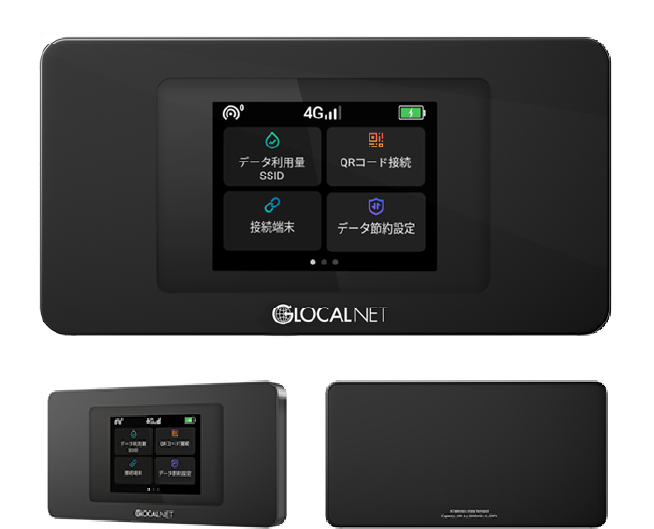
| 端末の種類 | モバイルルーター |
|---|---|
| 通信速度 |
下り:最大150Mbps 上り:最大50Mbps |
| 対応ネットワーク | LTE回線(マルチキャリア対応クラウドSIM) |
| バッテリー容量 | 3,500mAh(typical) |
| Wi-Fi規格 | 2.4G(802.11 b/g/n) |
| サイズ | W126×H66×D12.6mm |
| 同時接続台数 | 10台 |
| 連続通信時間 | 約12時間 |
【WiMAX+5Gプラン:Speed Wi-Fi 5G X12】

| 端末の種類 | モバイルルーター |
|---|---|
| 通信速度 |
下り:最大3.9Gbps 上り:最大183Mbps |
| 対応ネットワーク |
・5G ・4G LTE ・WiMAX2+ |
| バッテリー容量 | 4,000mAh |
| Wi-Fi規格 | IEEE802.11a/b/g/n/ac/ax(2.4GHz/5GHz) |
| サイズ | 約W136×H68×D14.8mm |
| 同時接続台数 | 16台+USB接続1台 |
| 連続通信時間 | 約540分 |
【WiMAX+5Gプラン:Speed Wi-Fi HOME 5G L13】

| 端末の種類 | ホームルーター |
|---|---|
| 通信速度 |
下り最大:4.2Gbps 上り最大:286Mbps |
| 対応ネットワーク |
・5G ・4G LTE ・WiMAX2+ |
| Wi-Fi規格 | IEEE802.11a/b/g/n/ac/ax(2.4GHz/5GHz) |
| サイズ | 約W100×H207×D100mm |
| 同時接続台数 | 32台 |
ruumモバイルのお得な割引キャンペーン
ruumモバイルでは、期間限定で利用するプランに応じたお得な割引キャンペーンを行っています。キャンペーンを活用することで、費用を抑えながら快適なWi-Fi環境を整えることが可能です。
プランごとの詳しいキャンペーン内容は、以下のとおりです。
【20・50・100GBプラン】
| キャンペーン名 | 適用条件 | キャンペーン内容 |
|---|---|---|
| 初月月額利用料無料キャンペーン | ruumアプリのアカウント登録をして、アプリからサービスを申し込む | サービス提供開始月の月額利用料が0円になる |
| 端末相当額0円キャンペーン | 専用Wi-Fi端末分割を分割で購入する | 24ヶ月間、月額利用料が550円(税込)割引される(端末費用実質0円) |
| プラン変更手数料0円キャンペーン | 20GB・50GB・100GBプランを利用する | 利用状況に合わせて、Webサイトから手数料なしでプランを変更できる |
【WiMAX+5Gプラン】
| キャンペーン名 | 適用条件 | キャンペーン内容 |
|---|---|---|
| 書付き月額利用料無料キャンペーン | 「ruum」アプリのアカウント登録をし、アプリからサービスに申し込む | サービス提供開始月(端末が手元に到着した月)の月額利用料が無料になる |
| 端末相当額0円キャンペーン | 専用Wi-Fi端末分割を分割で購入する | 36ヶ月間、月額利用料が770円(税込)割引される |
| 大東建託入居者様特典 | 「ruum」アプリで部屋登録が完了している | 利用から6ヶ月経過後にAmazonギフトカード10,000円分をもらえる |
ruumモバイルの安心オプション
ruumモバイルでは、万一のトラブルに備えて「安心サポートプラン」を提供しています。プランに加入することで、無償または一部有償で端末を修理または交換することが可能です。月額660円(税込)で利用できるため、外出時にテザリング機能を頻繁に使う方には特に適しています。
詳しいサポート内容は以下のとおりです。
・自然故障:0円
・サポート対象範囲内の故障・破損等:0円
・水漏れ(過失含む):0円
・盗難及び紛失:有償
・バッテリー劣化:有償
ただし、故意による故障と改造による損害、劣化、色落ちなどは補償の対象外となるため注意しましょう。
ruumモバイルの利用の流れ・契約期間
ruumモバイルの利用の流れは、以下のとおりです。
1.アプリまたはWEBから申し込む
2.発送
3.利用開始
ruumモバイルでは、最低契約期間を24ヶ月に設定しています。契約期間内に解約すると、1,100円(税込)の解約金が発生しますが、2年契約により月額料金を安くできるのが特徴です。また、端末が自宅に到着してから8日以内であれば「初期契約解除制度」を利用できます。この期間中は解約金がかからないため、使用感を確かめてから判断するのもおすすめです。
まとめ

この記事では、iPhoneでテザリングができない原因とその対処法について解説しました。iPhoneでテザリングができない原因は、設定ミスや電波状況の悪化、iOSの不具合などさまざまです。基本的な設定を確認し、電波の良い場所への移動や端末の再起動を試すことで、多くのトラブルは解決できます。
ruumモバイルは、費用を抑えて快適にインターネットを利用できるため、テザリングを使う頻度が高い方にもおすすめです。